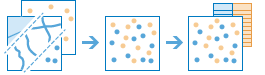Juntar Camadas
Esta ferramenta copia os elementos de duas camadas numa nova camada. As camadas a serem fundidas devem conter o mesmo tipo de geometria (pontos, linhas ou áreas). É possível controlar como os campos das camadas de entrada vão ser unidos e copiados. Por exemplo:
- Eu tenho três camadas para a Inglaterra, Gales e Escócia, e eu quero uma única camada da Grã-Bretanha.
- Eu tenho 12 camadas e cada uma contém informações parcelares de municípios contíguos. Eu quero juntá-las numa única camada, mantendo apenas os campos que têm o mesmo nome e tipo nas 12 camadas iniciais.
Se a opção Utilizar a extensão atual do mapa estiver ativa, apenas os elementos que estão visivéis na atual extensão do mapa serão fundidos. Se não estiver ativo, todos os elementos de ambas as camada serão fundidos, mesmo que estejam fora da atual extensão do mapa.
Escolher camada
O ponto, linha ou elemento de camada a fundir com a camada especificada abaixo.
Escolher Camada para fundir
Escolher a camada para fundir com a primeira camada.
Modificar os campos fundidos
Por defeito, todos os campos de ambos os dados de entrada, serão mantidos no resultado final. É possível alterar a forma como os campos são apresentados no resultado final, da seguinte forma:
- Renomear—O campo será renomeado na saída.
- Remover—O campo será removido da saída.
- Correspondência—Os nomes de campo são feitos equivalentes. Os valores dos campos da camada fundida serão copiados para oos campos do resultados final.
Caso ambas as camadas contenham um campo com um nome e tipo de dados idênticos, o conteúdo de ambos os campo será unido num campo com esse nome. Isto não se aplica a campos em que Corresponder é utilizado no parâmetro Modificar campos de junção .
Nome da camada resultante
Este é o nome da camada que será criada em O Meu Conteúdo e adicionada ao mapa. O nome padrão é baseado no nome da ferramenta e do nome da camada de entrada. Se o nome da camada já existir, ser-lhe-á pedido que introduza outro nome.
Ao utilizar o menu suspenso Guardar resultado em pode definir o nome da pasta em O Meu Conteúdo onde o resultado será guardado.